|
▼携帯電話での表示 |
|
|
|
|
|
|
 |
P504iSを使用しているのですが、画面に縮小されて表示されます。 |
|
|
|
|
|
|
|
 |
まずは、iモードの設定で「画像表示設定」が縮小表示となっていないかご確認ください。
P504iSは表示されたイメージのまま画像登録されますので、縮小表示設定となっていると、画像が縮小されたまま登録されます。iモードの設定で「サブメニュー」->「イメージ切替」で画面全体サイズに表示してから画像登録を行ってください。 |
|
|
|
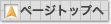 |
|
|
|
|
|
|
 |
受信した画像を待受け画面にするには? |
|
|
|
|
|
|
|
 |
画像の扱い方は、お持ちの機種によって異なりますので、携帯電話の取扱説明書をご覧ください。
待受け画像を設定できない機種もあるのでご注意ください。 |
|
|
|
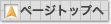 |
|
|
|
|
|
|
 |
画像が表示されません。 |
|
|
|
|
|
|
|
 |
携帯電話側の設定で、画像を表示「する」「しない」を設定できる機種があります。
お持ちの機種によって異なりますので、携帯電話の取扱説明書をご覧ください。 |
|
| ※「オリジナル用途」で送信する際、縦幅サイズやMAXデータサイズが携帯電話の表示可能サイズを超えますと画像が表示できない場合があります。このような場合は、画像を取り込むサイズを小さめに設定すると改善される場合があります。 |
|
|
|
|
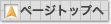 |
|
|
|
|
|
|
 |
画像の上下、または左右に隙間ができて表示されます。 |
|
|
|
|
|
|
|
 |
ファイルよみ込み(ドラッグ&ドロップ)でそのままとり込んだ時、または「fit」ボタンをクリックして「長辺」FITでとり込んだ時に、画像が携帯電話の画面の縦横比と異なると隙間ができます。画像の大きさを「zoom+」「zoom-」ボタンで調節し、とり込み窓より若干大きくしてから画像を取り込んでください。
また、Ver.7.0以降では「fit」ボタンをクリックするごとに「長辺」「短辺」「完全」FITに切り替わります。
「短辺」「完全」FITでは隙間なくとり込むことができますので、ご利用ください。 |
|
|
|
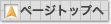 |
|
|
|
|
|
|
 |
J-T08、J-SH010を使用しているのですが、フル画面に表示されません。 |
|
|
|
|
|
|
|
 |
J-T08、J-SH010の液晶サイズはQVGA(240×320)ですが、「壁紙」のサイズを120×160といたしております。
用途を「QVGA(自動分割)」に設定して送信して下さい。 |
|
※Ver.6.7以降では240×320サイズの画像を4分割して送信します。
画像保存後携帯電話の4分割壁紙作成機能をご利用いただくことで、画面いっぱいに壁紙を表示することができます。
4分割送信についてはこちらをご覧ください。 |
|
|
|
|
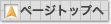 |
|